Dans l’environnement Windows 10, le Gestionnaire de périphériques s’avère un outil indispensable pour la configuration et la résolution des problèmes liés au matériel de votre ordinateur. Nous vous présentons ici cinq approches différentes pour accéder à ce gestionnaire, chacune ayant son utilité en fonction de vos préférences. Bien que d’autres méthodes existent, celles-ci constituent un excellent point de départ.
Accès via le menu Démarrer
L’une des manières les plus rapides d’ouvrir le Gestionnaire de périphériques est d’utiliser le menu Démarrer. Après avoir cliqué sur le bouton « Démarrer », saisissez simplement « gestionnaire de périphériques ». L’icône correspondante apparaîtra dans les résultats de la recherche. Un simple clic sur cette icône lancera instantanément le Gestionnaire de périphériques.
Utilisation du menu « Utilisateur Expert »
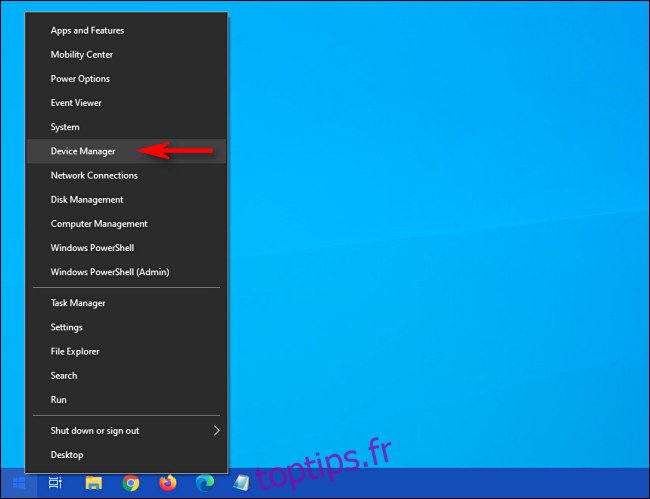
Windows 10 dispose d’un menu caché appelé « Utilisateur Expert » qui regroupe des raccourcis vers des utilitaires d’administration essentiels. Pour y accéder, vous pouvez appuyer simultanément sur les touches Windows et X de votre clavier ou cliquer avec le bouton droit sur le bouton « Démarrer ». Une liste d’options s’affichera, parmi lesquelles vous trouverez le « Gestionnaire de périphériques ».
Ouverture via le Panneau de configuration
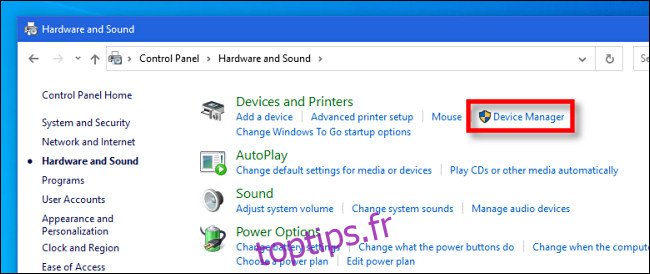
Le Gestionnaire de périphériques est également accessible depuis le Panneau de configuration. Pour commencer, ouvrez ce dernier en cliquant sur le menu « Démarrer », puis en saisissant « Panneau de configuration » et en cliquant sur son icône. Une fois dans le Panneau de configuration, recherchez et cliquez sur la catégorie « Matériel et audio », puis sélectionnez l’option « Gestionnaire de périphériques ».
Lancement par la commande Exécuter
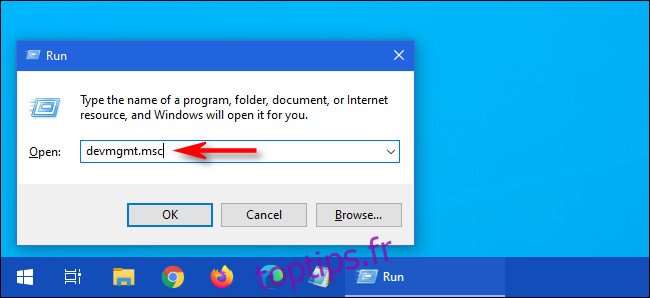
Il est également possible d’ouvrir le Gestionnaire de périphériques à travers une invite de commande ou la fenêtre « Exécuter ». Appuyez sur les touches Windows et R pour ouvrir la fenêtre « Exécuter ». Dans la zone de texte « Ouvrir : », entrez « devmgmt.msc », puis cliquez sur « OK ». Le Gestionnaire de périphériques apparaîtra alors.
Accès via les Paramètres de Windows
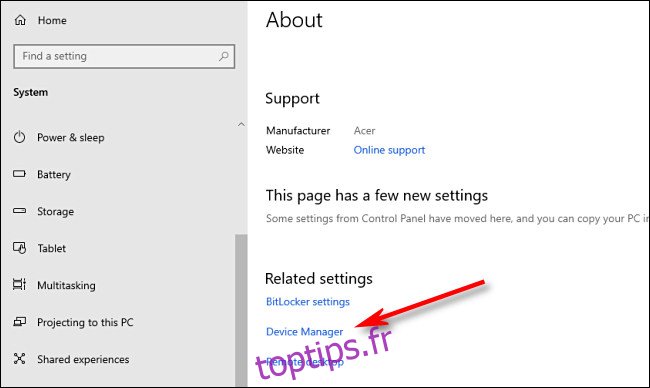
Si vous préférez utiliser les Paramètres de Windows pour ouvrir le Gestionnaire de périphériques, c’est tout à fait possible. Pour cela, ouvrez les « Paramètres » en cliquant sur l’icône d’engrenage dans le menu « Démarrer » ou en appuyant sur les touches Windows et I. Dans la fenêtre « Paramètres », accédez à « Système » puis à « À propos ». Faites défiler la page vers le bas et cliquez sur « Gestionnaire de périphériques ». Vous pouvez également utiliser la barre de recherche des Paramètres pour taper « Gestionnaire de périphériques » puis cliquer sur le lien correspondant. Voilà, vous pouvez désormais gérer vos périphériques en toute liberté !